きょうは、ブログの書き方の手順とコツにについて綴ってまいります。
- 「ブログを始めたけど、どんな流れで書いたらいいかわからない…」
- 「うまく書けなくて手が止まってしまう…」
- 「読まれる文章にするコツを知りたい!」
初めてブログを書くときは、何を書いていいのか戸惑いますよね。
そこで今回の日記では、初心者の方に向けて、書き方の手順をわかりやすく解説します
これからブログを始める方の「書き方テンプレート」になるよう、具体例を豊富に載せて解説しますね。

文章が苦手な方でもスラスラと書けるようになりますので、ぜひお役立てください
これから本格的にブログを始めようという方は「【WordPressの始め方】10分でできる方法を初心者にやさしく解説!」をご覧くださいね。
スポンサードサーチ
ブログ記事の書き方6つの手順
初心者でもプロ並みの記事が書ける方法を、6つの手順に分けて見てみましょう。

手順とおりに進めば、文章が苦手な方でも読みやすいブログに仕上がりますよ
手順1:記事のテーマを決める

ブログ記事を書くときは、いきなり書きはじめずに、最初に記事のテーマを決めましょう。
あらかじめテーマを明確にすれば、文章の方向性が決まり、記事を書きやすくなります。
記事のテーマとは、記事を書く目的のことです。
だれに何を伝えるかを決めると、軸のブレない伝わりやすい文章になります。
悩みを解決するテーマにする
だれの何の悩みを解決するのか記事のテーマを決めよう!
テーマを決めるといっても、まったくむずかしくありません。
たとえば、京都にあるおしゃれなカフェの記事を書くとしましょう。
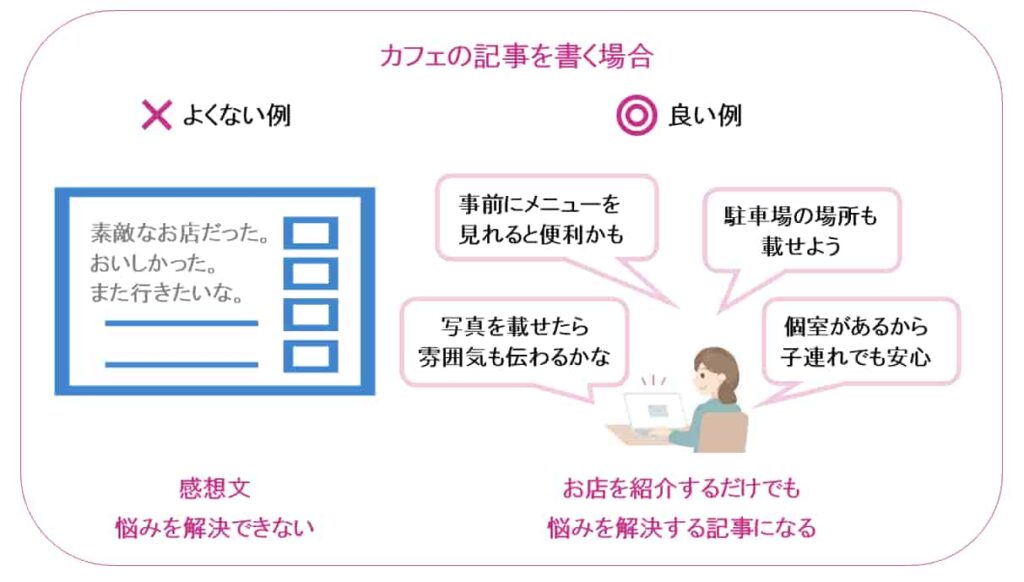
上のような思いをもとにテーマを考えられますよね。
たとえば、この記事の場合であれば、下の目的がテーマになります。
上に挙げた例のように、悩みや疑問を解決する内容をテーマにすると、多くの人に読まれやすくなります。
なぜなら、記事を読む人は、答えや解決策を求めてGoogleで検索し、ブログにたどり着くからです。
そのため、だれの何の悩みを解決するのか、最初に記事のテーマをはっきりと決めましょう。
テーマの決め方で迷ったときは、5W1Hにそって書きだすと思考を整理できます。
5W1Hを用いた方法は、下の記事で解説していますのでご参考くださいね。
くわしく知りたい
初心者必見【テーマの決め方】5W1Hを使った心に響く伝え方!
スポンサードサーチ
手順2:キーワードを選ぶ
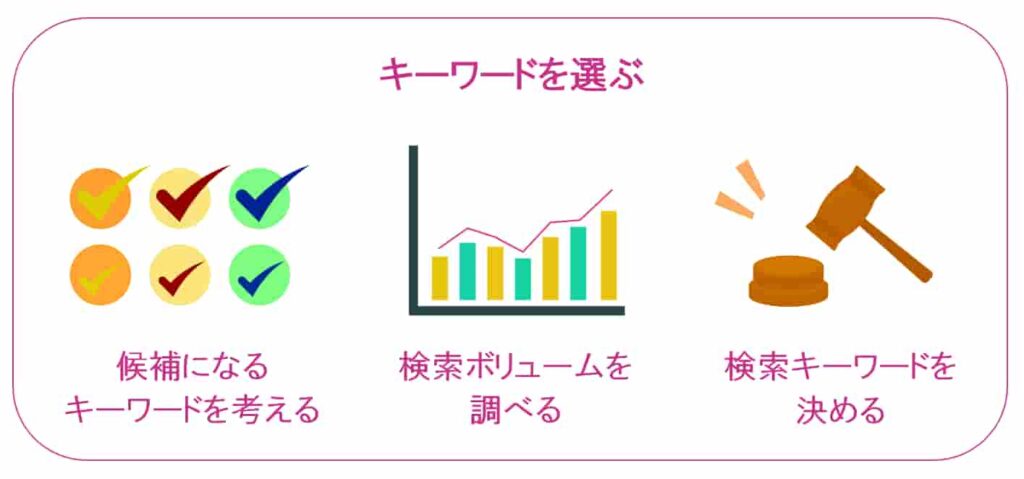
記事のテーマを決めたら、つぎに、どのような検索キーワードにするかを選びましょう。
検索キーワードを選定する手順はつぎのとおりです。
候補になるキーワードを考える
- 読者が検索しそうな語句をイメージしよう!
- 「この記事を読めば解決する!」とひと目でわかる語句を選ぼう!
記事のテーマをもとに、候補になるキーワードを考えましょう。
「キーワードを考える」ってどういうこと?と思うかもしれませんが、とてもシンプルで簡単です。
その記事を読む人が、検索しそうなキーワード、検索窓に入力しそうな語句を想像すると見つけやすいです。
先ほどのカフェの例を考えてみましょう。
たとえば「京都 おすすめ カフェ〇選」や「京都 〇〇カフェ 体験レビュー」というキーワードにすれば、京都のカフェを検索している人に読んでもらえそうですよね。
上のように、テーマをもとにキーワードを考えるとイメージしやすいです。
もし、キーワードを考えるのがむずかしければ、実際にGoogleで検索してみると多くのヒントを得られますよ。
試しに「京都 カフェ」で検索してみましょう。
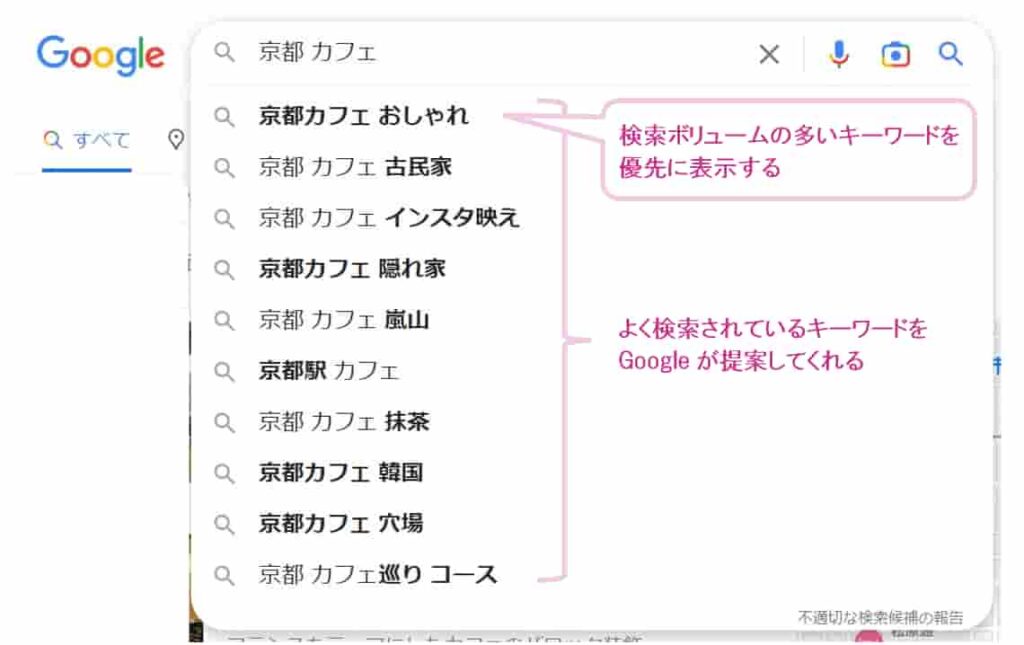
Googleで検索すると、検索される頻度の高い順にキーワードが表示されます。
このキーワードを「サジェストキーワード」といいます。
サジェストキーワードの中に候補になりそうな語句があれば、選択肢に入れましょう。
サジェストキーワードをもっと知りたい場合は、下の記事をご参考くださいね。
くわしく知りたい
サジェストキーワードとは?SEO対策の活用法や表示の仕組みを解説!

サジェストとは「提案する」という意味なので覚えやすいですよ
検索ボリュームを調べる
- 検索ボリュームが100~1,000のキーワードを選ぼう!
- 2~4語を組み合わせた語句を選ぼう!
候補になるキーワードを考えたら、どれくらい検索されているのか、検索ボリュームを調べます。
検索ボリュームとは、月間で検索される回数のことで「Ubersuggest(ウーバーサジェスト)」を用いて調べます。
「Ubersuggest」の検索窓に、候補のキーワードを入力しましょう。
「京都 カフェ」を入力すると、サジェストキーワードと検索ボリュームが表示されます。
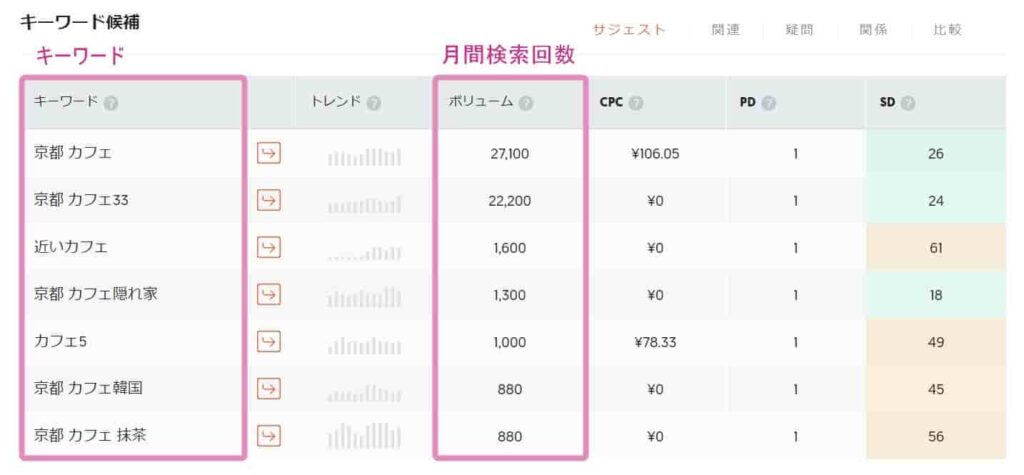
表示された検索結果から、検索ボリュームが100~1,000のキーワードを選びましょう。
選ぶときのポイントは2つです。
ブログを始めたばかりのうちは、2~4語を組み合わせた語句を選ぶと、書くべき内容を捉えやすいです。
それ以外のキーワードは、あまり検索されないキーワード、もしくは、ほかにも狙う人がたくさんいる検索ボリュームの多いキーワードなので選ばないようにしましょう.
「Ubersuggest」の使い方は、下の記事をご参考くださいね。
くわしく知りたい
Ubersuggestの使い方!キーワードを調べる6つの手順
検索キーワードを決める
候補の中から記事にするキーワードを決めよう!
「京都 カフェ」の検索ボリュームを調べると、条件にあてはまるキーワードは下の語句になります。
これらのキーワードを順番に書くこともいいですし、似たようなキーワードを1つの記事にまとめるのもいいでしょう。
キーワードの選び方をもっと知りたい場合は、下の記事をご参考くださいね。
くわしく知りたい
ロングテールキーワードとは?SEOに効果的な選び方【ブログ初心者必見】
SEOキーワードの選び方!手順・コツ・選定ツールの使い方【初心者向け】
手順3:文章を組み立てる

キーワード選びが終わり、検索キーワードを決めたら、いよいよ文章を組み立てましょう。
文章を組み立てる手順は、つぎのとおりです。
読者の検索意図を考える
「読者の問題」や「解決策」を書きだそう!
文章を組み立てるときは、読者の検索意図をもとに記事を作ることが大切です。
読者の検索意図とは、検索するときの目的のことをいい、読者の求める解決策や答えを意味します。
下の項目にそって「読者の問題」「解決策」を書きだしてみましょう。
先ほどのカフェを例に書きだしてみますね。
京都のおいしいカフェはどこだろう…?
京都のおいしいカフェの魅力を知ることができる
友達におすすめしたり、ひとりで堪能したりできる
人気メニュ-・おすすめポイント・行き方・お店の写真を載せる
京都に長年住んで利用しているから魅力を伝えられる
カフェ好きで研究しているからくわしく説明できる
テーマにそって4つの項目を書きだすと、書くべき内容が自ずと見えてきます。
実は、上の4つの項目をまとめると、ブログの書きだしが完成します。
試しに4つをまとめてみましょう。
◆ 書きだし
「京都のおいしいカフェはどこ?」
「おしゃれなカフェで京都を満喫したい!」
おいしいカフェを探している方に向けて、京都を味わえるおすすめのお店を5つ紹介します。
女子会やママ友にも使える、おしゃれで落ち着くお店なので、存分に魅力を堪能できますよ。
人気メニュ-やおすすめポイントも写真つきで紹介しますので、ぜひ足を運んでみてくださいね。
京都に長年住んでいるカフェ好きの私が利用している、太鼓判イチ押しのお店です。
前置きが長い文章は、読者を退屈にさせてしまいます。
読者は、とにかく早く答えを知りたいので「解決策はコレ!」と結論から書くことが重要です。
一度記事から離れてしまうと、読者は二度と戻ってこないので、簡潔に要点をしめす書きだしにしましょう。
書きだしの書き方を知りたい場合は、下の記事をご参考くださいね。
くわしく知りたい
バズ部に学ぶ!【導入文の書き方】最後まで読まれる3つの要素
記事の構成を考える
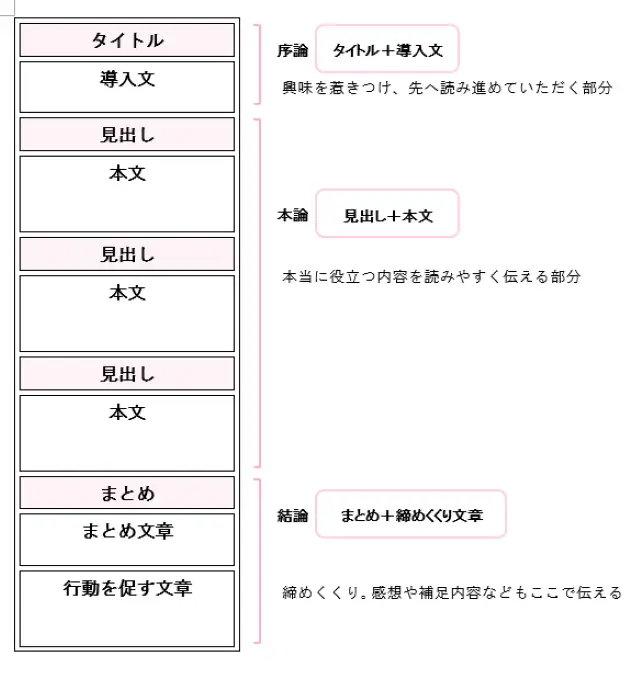
「書きだし・本文・まとめ」の要素で文章を構成しよう!
ブログ記事は「書きだし・本文・まとめ」の要素で構成します。
3つの要素にそって書くと、最後まで読まれる文章になり、読者の行動を促せる内容になります。
3つの要素をくわしく見てみましょう。
◆ 書きだし(導入文) 「読者の問題」を書く 「記事を読むとどうなるか」を書く 「具体的な解決策」を書く 「解決できる理由」を書く ◆ 本文 見出し(H2) 本文 見出し(H2) 本文 見出し(H2) 本文 具体的な解決策をひとつずつ書く ◆ まとめ 記事の内容を要約する つぎの行動を促す (ほかの記事へ誘導する) (もう一度商品を表示する)
たくさんの人に読まれるブログ記事は、上の3つの要素で成りたっている文章がほとんどです。
ブログ記事を「どのように組み立てたらいいのかわからない…」というときは、上の構成をテンプレートにすると読みやすい文章を簡単に書けるようになりますよ。
ブログの文章構成をもっと知りたい場合は、下の記事をご参考くださいね。
くわしく知りたい
序論・本論・結論とは?読みやすい文章構成を図解でかんたん解説!
文章構成を理解できたら、続いて、見出しを考えましょう。
見出しを考える
「読者の問題」と「解決策」をイメージして見出しを考えよう!
いきなり文章を書くと芯がブレてしまうので、まずは、骨組みにになる「見出し」を作ります。
たとえば「京都 おすすめ カフェ5選」の記事であれば、はじめに見出しを設定するだけで書くべき内容を決めやすくなります。
具体例を見てみましょう。
タイトル「京都を味わえる人気カフェ!おすすめ喫茶5選」 ◆ 書きだし 「読者の問題」を書く 「記事を読むとどうなるか」を書く 「具体的な解決策」を書く 「解決できる理由」を書く ◆ 本文 見出し:京都・祇園にある〇〇カフェ おすすめメニューと値段 イチ押しポイント アクセス方法 感想・混雑状況 見出し:京都・駅周辺にある〇〇カフェ おすすめメニューと値段 イチ押しポイント アクセス方法 感想・混雑状況 見出し:京都・四条にある〇〇カフェ おすすめメニューと値段 イチ押しポイント アクセス方法 感想・混雑状況 : : ◆ まとめ 記事の内容を要約する つぎの行動を促す (もう一度お店を表示する)
もうひとつ具体例を見てみましょう。
検索キーワード「ブログ 書き方 初心者」の見出しを例に挙げますね。
タイトル「初心者向け!ブログの書き方3つの手順」 ◆ 書きだし 「読者の問題」を書く 「記事を読むとどうなるか」を書く 「具体的な解決策」を書く 「解決できる理由」を書く ◆ 本文 見出し:ブログの書き方3つの手順 記事のテーマを決める キーワードを選ぶ 文章を組み立てる 見出し:読みやすい文章を書く3つのポイント PREP法で書く 箇条書きを使う 一文を80文字までにする 見出し:ブログを書くとき3つの注意点 注意点1 注意点2 注意点3 : : ◆ まとめ 記事の内容を要約する つぎの行動を促す (ほかの記事へ誘導する)
見出しの構成は「読者の問題」と「解決策」をしっかりイメージすると見えてきます。
それでも迷ったときは「記事のテーマ」や「読者の検索意図」に戻り、ふたたび内容を確認しましょう。

「読者の知りたい情報を提供する記事=読者の検索意図を満たす記事」なので、上でしめした「読者の検索意図の4つの項目」を見直すといいですよ
見出しの作り方がわからない場合は、下の記事をご参考くださいね。
くわしく知りたい
【見出しの作り方】最後まで読まれる記事にする5つのポイント!
スポンサードサーチ
手順4:記事を執筆する
記事を執筆する手順は、つぎのとおりです。
PREP法にそって本文を書く
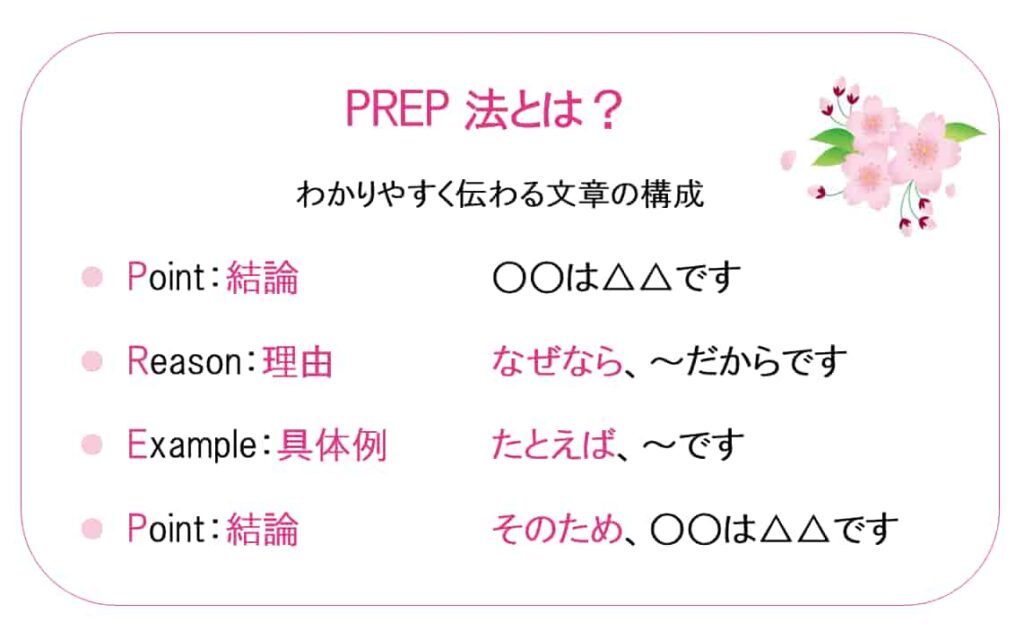
- PREP法にそって「はじめに結論をしめす」文章を書こう!
- 箇条書きを用いて読みやすい文章にしよう!
見出しを作ったら、いよいよ中身の文章を埋めていきます。
中身の文章は、PREP法にあてはめるとスムーズに書けますよ。
なぜなら、PREP法はシンプルな構成なので、必要な情報をあてはめるだけで、初心者でも簡単に読まれる文章になるからです。
PREP法は、つぎの流れで書きます。
PREP法を使うと、伝わりやすい文章になるので、初心者でも説得力のある記事をスラスラと書けますよ。
PREP法の例文を見てみましょう。
実は、この文章もPREP法で書いています。
◆ 結論 中身の内容は、PREP法にあてはめるとスムーズに書けます。 ◆ 理由 なぜなら、PREP法はシンプルな構成なので、必要な情報をあてはめるだけで、初心者でも簡単に読まれる文章になるからです。 ◆ 具体例 PREP法は、つぎの流れで書きます。 Point:結論 Reason:理由 Example:具体例 Point:結論 ◆ 結論 PREP法を使うと、伝わりやすい文章になるので、初心者でも説得力のある記事を簡スラスラと書けますよ。
例文のように、PREP法にあてはめるだけで、伝わる文章が簡単にできあがります。
加えて、箇条書きを用いると、さらに読みやすくなるので効果的に使いましょう。
読みやすくなる箇条書きのポイントは、下の記事をご参考くださいね。
くわしく知りたい
箇条書きとは?書き方のルール3つとポイント3つを例文つきで解説
本文の書き方を知りたい場合は、下の記事をお役立てください。
くわしく知りたい
【売れる文章の書き方】4つの要素を入れるだけで収益アップ!
記事を要約してまとめる

つぎの行動をしっかりと促そう!
記事の内容によって締めくくり方は変わりますが、アクセス数を増やしたいのであれば、関連する記事のリンクを貼って促したり、成果につなげたいのであれば、商品の内容をふたたび紹介したりすると効果的です。
最後まで記事を読んでくれる読者は、記事の内容に高い関心を抱いている状態です。
記事の最後だからこそ手を抜かず、つぎの行動をしっかりと促しましょう。
まとめ文章の書き方は、下の記事をご参考くださいね。
くわしく知りたい
「まとめ」文章の書き方!記事を簡単に要約する方法と行動に促す方法
タイトルをつける
- 必ずキーワードを入れよう!
- ひと目で記事の内容がわかるタイトルにしよう!
本でもブログ記事でも、人はタイトルを見て読むかどうかを判断します。
そのため、クリック率の高い、思わず読みたくなるタイトルをつける必要があります。
読みたくなるタイトルをつけるポイントは、つぎのとおりです。
だれもが簡単にでき、そのうえ即効性の高いポイントが、タイトルに数字を入れることです。
「3つの方法」「3つのコツ」「3つのテクニック」など、数字を効果的に使ってタイトルをつけましょう。
効果的なタイトルのつけ方は、下の記事をご参考くださいね。
くわしく知りたい
記事タイトルのつけ方6つのポイントと12のコツ!初心者でも読まれる!
SEOに強いタイトルのつけ方9つのコツ!文字数や注意点を解説
本文全体を執筆してタイトルを決めたら、Wordpressの投稿画面へ進みましょう。
WordやGoogleドキュメントなどで下書きしている場合は、テキストを投稿画面へコピー&ペーストしてくださいね。
手順5:文章の装飾・画像の挿入をする
本文を執筆したら、Wordpressの投稿画面で、記事の装飾や設定を行います。
公開できるように、上の設定を行いましょう。
WordPressの操作方法は、下の記事で解説していますのでご参考くださいね。
くわしく知りたい
【Wordpress入稿の方法】初心者Webライターでも簡単!
文章を装飾する
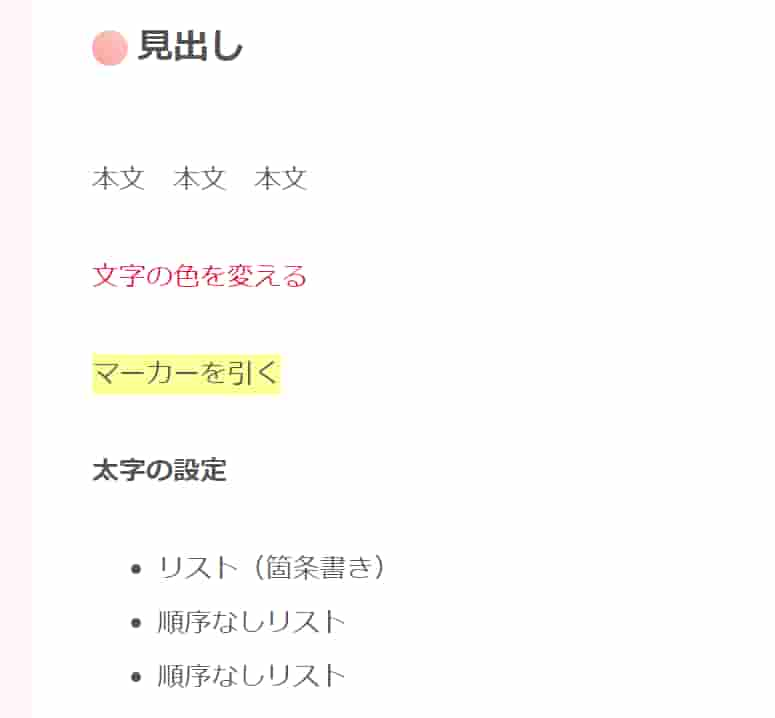
WordPressの投稿画面にテキストを貼りつけたら、記事の文章を装飾します。
目的に合わせて適切な装飾をすると読みやすくなりますよ。
装飾のデザインは、Wordpressテーマによって異なります。
下の記事では、初心者におすすめのWordpressテーマを紹介していますので、気になる方はチェックしてみてくださいね。
くわしく知りたい
初心者におすすめのWordpressテーマ有料5選・無料1選!
記事内に画像を挿入する
文章中に画像を挿入すると、目に負担のかからない見やすい記事になります。
文字がぎっしりと詰まった記事は、読者を疲れさせます。
適度に画像を入れて、読むことを楽しめる、負担のかからない記事にしましょう。
ブログ記事に使用する画像は、つぎのサイトを利用すれば、無料でダウンロードできます。
くわしく知りたい
【無料・商用利用OK】イラスト・写真フリー素材サイト14選
画像を選ぶときのポイントは、下の記事で解説していますのでご参考くださいね。
くわしく知りたい
【初心者必見】Webライターの画像選定!6つの基本ルールとコツ
アイキャッチ画像を挿入する
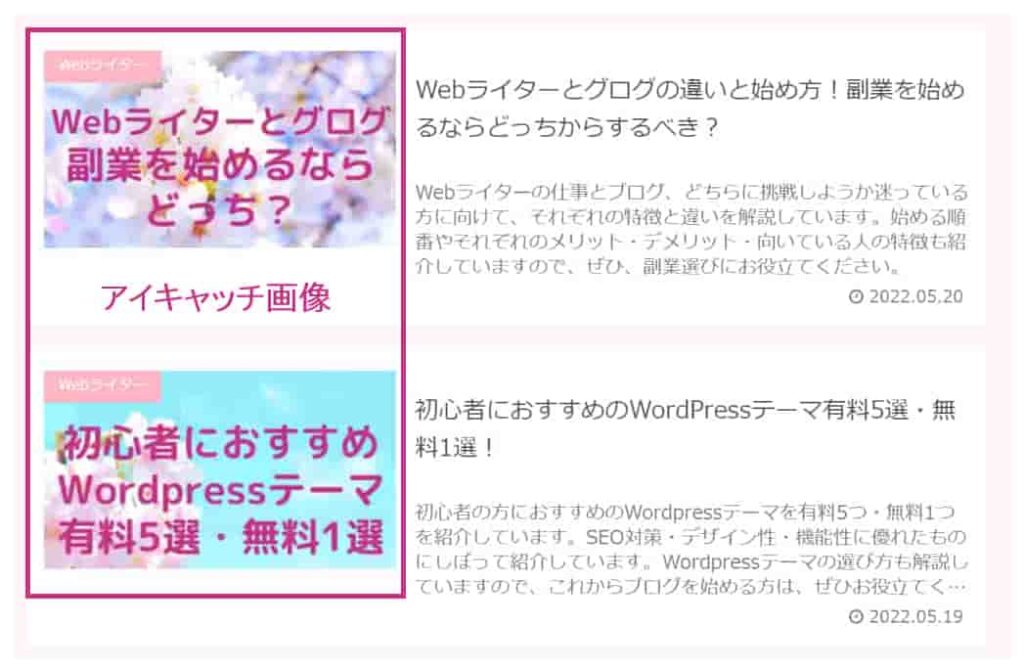
加えて、アイキャッチ画像にも、写真や画像を挿入しましょう。
上のサイトを利用してもいいですし、画像作成ツール「Canva」を使っても素敵な画像を作れます。
画像作成ツール「Canva」の使い方は、下の記事をご参考くださいね。
くわしく知りたい
WordPressアイキャッチ画像の設定方法と作り方【Canvaで簡単】
メタディスクリプションを設定する
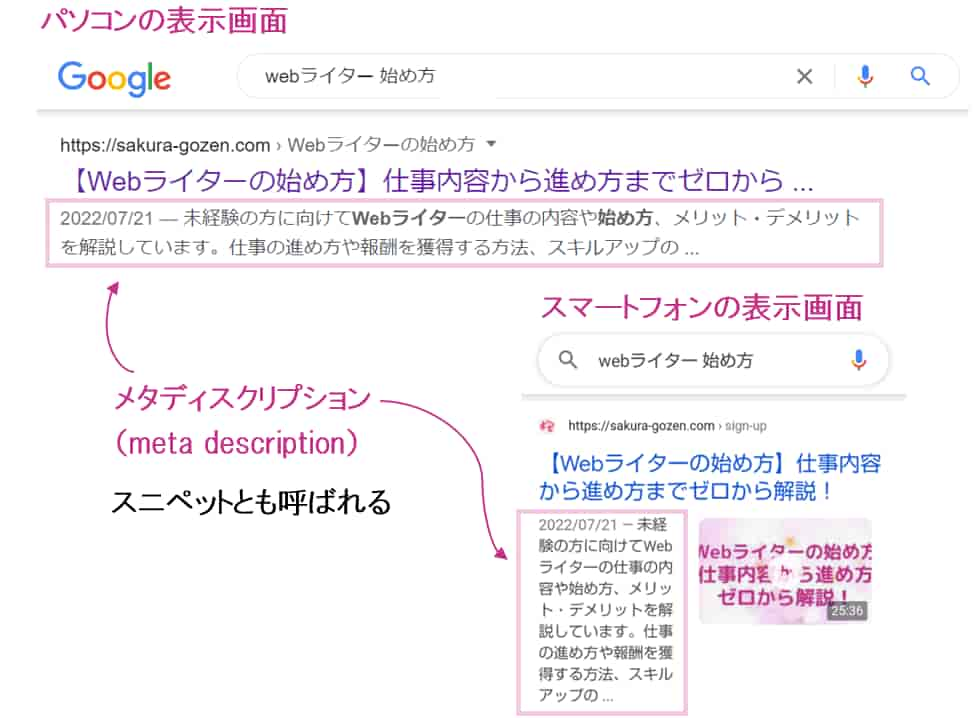
記事の説明文になる、メタディスクリプションを設定しましょう。
検索結果のタイトルの下に表示される文章が、メタディスクリプションです。
検索結果を見た読者がクリックしたくなるような、興味を惹きつける文章にするのがコツです。
メタディスクリプションの設定方法は、Wordpressテーマ「Cocoon」の場合、記事の下の部分で行います。
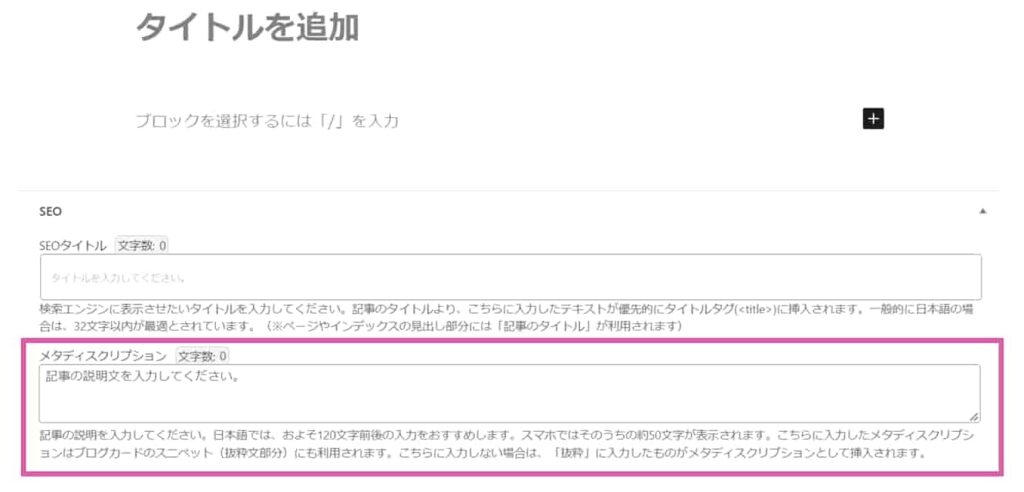
メタディスクリプションの書き方は、下の記事をご参考くださいね。
くわしく知りたい
メタディスクリプションとは?SEOに効果的な書き方・文字数を解説!
URL(パーマリンク)を設定する
続いて、URL(パーマリンク)を設定しましょう。
パーマリンクとは、ドメインの後ろに表示される記事のURLのことです。
この記事であれば「https://sakura-gozen.com/blog-writing/」の「blog-writing」部分がパーマリンクです。
URL(パーマリンク)を設定するときは、検索キーワードや記事の内容に即した英語の文字にします。
適切なURLの具体例を見てみましょう。
| 検索キーワード | URL |
|---|---|
| タイトル 付け方 | how-to-give-title |
| ブログ 書き方 | blog-writing |
| ダイエット 食事 | diet-menu |
関連性の高い、意味のある単語を用いてURL(パーマリンク)を設定しましょう。
カテゴリーを設定する
最後に、画面右側の投稿メニューで、カテゴリーを設定しましょう。
執筆した記事をカテゴリーごとに分類すると、読者が目的の記事を読みやすくなります。
ただし、あらかじめ「分類する先のカテゴリー」を作成する必要があります。
「分類する先のカテゴリー」を作成していない場合は「初期設定:カテゴリーの設定」をご覧くださいね。
ここでは、あらかじめ作成した「ブログ」という名のカテゴリーへ分類する方法を解説します。
では、画面右上の歯車マーク「設定」を押し「投稿」を選択します。
下にスクールして「カテゴリー」の項目にある「ブログ」に「レ」を入れます。
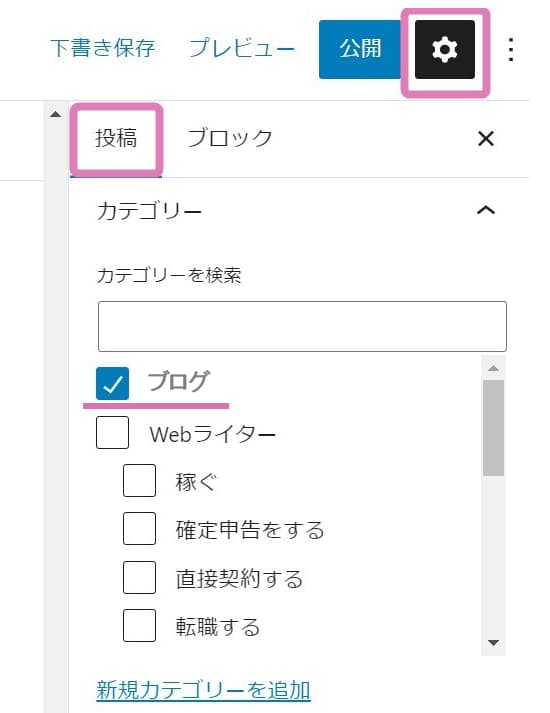
これで、カテゴリーの分類ができました。
記事を公開したら「ブログ」のカテゴリーに、設定した記事が追加されます。
スポンサードサーチ
手順6:記事を公開する
すべての作業を完了したら、最終確認をして記事を公開します。
ブログを公開する前には、つぎのことを確認しましょう。
記事を読み返して不備がなければ、Wordpress画面右上にある「公開」ボタンを押します。
公開したあとは「投稿を表示」を押して、正しく公開できているかを確認しましょう。
では、書き方の手順を理解できたら、伝わりやすい文章のコツを見てみましょう。
ブログ記事の書き方15のコツ

では、伝わりやすいブログ記事の書き方を15のコツに分けて紹介します。
読者の目線になって書く
読者の知りたい情報を提供しよう!
ブログを書くときは、読者の目線になって書くことがもっとも重要です
読者は、抱えている問題や悩みを解決するためにブログ記事を読みます。
そのため、書き手の意見や考えだけでなく、読者の知りたい情報を提供するようにしましょう。
主観的な意見ばかりの記事は、読者にとって価値を感じられないため、記事から離れてしまいます。
読者の求める情報を的確に把握し、わかりやすく伝えることで、読者は記事を読み続けることができます。
読まれない前提で書く
読者の目の引くレイアウトで見やすくしよう!
インターネット上の文章は、読者が興味を持ったときにしか読まれないため、斜め読みが主流になっています。
読者はパッと見て、自分の求めている情報があるかないかを判断します。
もし情報がなければ、すぐに別のサイトに移ってしまいます。
そのため、ブログを書くときは、読者の目を引くような見出しや画像、短い段落や箇条書きなどを用いて見やすくすることが大切です。
また、文章自体もわかりやすく書く必要があります。
専門的な用語や長文を避け、簡潔でわかりやすい表現を心がけましょう。
体験談を盛り込む
具体的な解決策として体験談を伝えよう!
ブログ記事には、できる限り体験談を盛り込みましょう。
読者にとって、経験した人の話は参考になることが多いです。
たとえば、商品サービスのレビューサイトを見ても、実際に使ってみた人の感想が掲載されていますよね。
体験談を盛り込むことで、具体的なイメージが湧き、理解しやすくなります。
また、読者が共感できるエピソードを盛り込むことで、書き手に親近感を抱かせる効果もあります。
ただし、自分のアピールのためではなく、役に立つ情報として盛り込むことが大切です。
読者の知りたいことや困っていることに対し、具体的な解決策として体験談を添えるようにしましょう。
小学生でも理解できる言葉を使う
かみ砕いた理解しやすい言葉を使おう!
読者が理解しやすい言葉を使うことは、文章を読みやすくするために重要な要素です。
どれだけ専門的な内容だとしても、できるだけ易しい言葉を使い、小学生でも理解できる文章にして伝えましょう。
専門用語やむずかしい内容を説明するときは、たとえを用いて説明したり、補足説明を加えたりして、読者の理解を促すと伝わりやすくなりますよ。
です・ます調に統一する
「です・ます調」と「だ・である調」の混在を避けよう!
ブログを書くときは「です・ます調」に統一すると、丁寧な親しみやすい文章になります。
一方「だ・である調」は堅い印象をあたえるため、特定の読者層や専門性の高い記事で使用されることが多いです。
一般的なブログであれば「です・ます調」を使うのが無難でしょう。
ただし、どちらを使うときも必ず、一方に統一して書くようにしましょう。
「です・ます調」と「だ・である調」の混在は、読者の混乱を招くので避けるようにします。
同じ語尾は2回までにする
同じ語尾が3回以上、続かないようにしよう!
「〜ます。〜ます。〜ます。」「〜です。〜です。〜です。」のように同じ語尾が3回以上、続かないようにしましょう。
同じ語尾が続くと、単調で読みにくく感じます。
文章全体を見直し、語尾に変化をつけて、バランスよく使い分けるようにしましょう。
語尾を変えることで、リズムやテンポが生まれて読みやすくなります。
語尾の変化のつけ方を知りたい場合は、下の記事で解説していますのでご参考くださいね。
くわしく知りたい
一覧表つき「です・ます調」「だ・である調」の使い方と変化のつけ方
漢字3割:ひらがな7割にする
漢字の詰まった文章を避けよう!
読みやすい文章にするために、漢字3割:ひらがな7割を目安にして書きましょう。
実際に、漢字とひらがなの割合が 3:7 の文章を比べてみます。
◆ 漢字:49% 文章を書く時に、漢字と平仮名の割合は非常に重要です 割合を意識することで、見た目に読み易い文章になります ◆ 漢字:28% 文章を書くときに、漢字とひらがなの割合はとても重要です バランスを意識することで、見た目に読みやすい文章になります
下の例文「漢字:28%」のほうが、文字を目で追いやすいですよね。
一方、上の例文「漢字:49%」は、堅苦しい印象をあたえて読みにくさを感じさせます。
つぎの語句は、ひらがなのほうが読みやすくなるので、今日から意識して使いましょう。
漢字ばかりの文章は難解に見えるので、読者はすぐに読むのを止めてしまします。
文章全体の白と黒のバランスを考えながら、目で文字を追いやすい文章にしましょう。
漢字とひらがなの使い分けに迷ったときは、下の記事をご参考くださいね。
くわしく知りたい
漢字とひらがなの使い分け!迷ったときのポイントとルール【一覧つき】
一文を60文字程度にする
長すぎる文章は2つに分けよう!
一文を60文字程度にまとめると、読みやすく理解しやすい文章になります。
長すぎる文章は、集中力や読解力が必要になり、内容を理解するのがむずかしくなります。
長いと感じたときは、文を2つに分けるか、箇条書きを用いるかして要点をまとめましょう。
文章が長くなる原因は、詳細な説明や余分な情報が含まれていることが多いです。
要点を整理して簡潔にまとめることで、読みやすい文章に改善できます。
2~3行で改行する
スマートフォン読者にも読みやすい文章にしよう!
ひとつの段落が長すぎると、文字がぎっしりと詰まった読みにくい文章になります。
そのため、2〜3行ごとに改行するようにしましょう。
スマートフォンの画面はパソコンよりも小さいため、2行の文章が5〜6行に渡って表示されます。
あらゆる読者のことを考えて、だれにとっても読みやすい文章になるように工夫しましょう。
そのためには、媒体を変えて読み返すことがおすすめです。
指示語を控える
具体的な言葉に置きかえよう!
ブログを書くときは、読者が書いた内容を理解できるよう、指示語を控えるようにしましょう。
指示語を用いると、気になるところから読みはじめた読者や流し読みをする読者にとって理解しにくい文章になります。
すべての読者に配慮して、できる限り指示語を使わないようにすると親切な文章になります。
また「これ」「それ」「あれ」「彼女」「彼」などの指示語を使うときは、その言葉が何を指しているのかを明確にするほうが伝わりやすくなります。
文章の意図を正しく伝えるためにも、可能なかぎり指示語を使わず、具体的な言葉に置きかえて執筆しましょう。
タイトルにキーワードを入れる
自然な流れでタイトルに盛り込もう!
ブログを書くときは、タイトルにキーワードを入れるようにしましょう。
タイトルにキーワードが入っていないと、記事を書いても検索結果に表示されません。
たとえば「ダイエット おすすめ 方法」のキーワードで記事を書く場合を考えましょう。
簡単にできるダイエット方法おすすめ5選 短期間で効果的にダイエット!おすすめ3つの方法 確実に痩せる方法!おすすめのダイエットレシピTOP5
上のようなタイトルにすると、自然な流れでキーワードが入っているうえに、読者に伝わりやすく、クリックしてもらいやすくなります。
タイトルをつけるときは、キーワードを無理に入れず、自然な流れで文章に組み込むようにしましょう。
タイトルにキーワードを入れる方法は、下の記事をご参考くださいね。
くわしく知りたい
SEOキーワードの正しい入れ方!検索上位を獲得する効果的な方法
見出しの下に画像を入れる
見出しの内容に即した画像を挿入しよう!
見出しの下に画像を入れると、リズムが生まれ、文章全体が読みやすくなります。
さらに、画像は文章の印象を強めたり、興味を惹きつけたりする効果があるため、記事の質を高めることにもつながります。
そのため、見出しの内容に即した画像を使うと、読者が本文の内容を理解しやすくなります。
文章だけでなく、視覚的な情報を取り入れることで、読者の目や脳に刺激をあたえ、ストレスを軽減したり、理解を促したりできます。
重要な個所に文字装飾をする
強調したい箇所を目立たせよう!
重要な個所に文字装飾をすることは、重要な情報を強調できるため、とても大切です。
たとえば、強調したい言葉を太字にする、重要な部分を色付きで表示する、アイコンを使って注目させるなどをすると要点が伝わりやすくなります。
ただし、文字装飾を過剰に使いすぎると、逆に読みにくくなります。
適度なバランスを考えながら使うようにしましょう。
箇条書き・表・図解を効果的に使う
複雑な文章は箇条書き・表・図解を用いてイメージしやすくしよう!
箇条書き・表・図解には、情報の整理や理解を助ける役割があるあるため、効果的に使うようにしましょう。
箇条書きを使うことで、内容を簡潔にまとめることができ、読者は重要なポイントをすぐに把握できます。
また、表や図解を使うことで、複雑な説明をわかりやすく伝えることができ、読者は深く納得できます。
つまり、より素早く、より多くの情報を伝えられるため、読みやすく伝わりやすい、ストレスの少ない記事になります。
一晩寝かせて音読する
客観的な視点で記事を見直そう!
記事を執筆したら、一晩寝かせたのちに、音読して読み返しましょう。
一晩寝かせることで、客観的な視点で記事を見直すことができ、ミスや改善点に気づけます。
また音読することで、文章のリズムや流れを確認でき、より良い文章に仕上げられます。
無駄な言葉は削り、わかりにくい文章には解説を入れ、要点には装飾を施しながら、読みやすい文章へと質を高めましょう。
読み返すときのポイントは、下の記事で解説していますのでご参考くださいね。
くわしく知りたい
文章校正のチェック項目10のポイントと効率よく見直す4つの方法
初心者Webライターでも読まれる文章を書ける13のライティング術
ブログの書き方テンプレート
ここでは、ブログ記事を書くときに参考になるテンプレートを紹介しますね。
タイトル
タイトルのテンプレートは、つぎのとおりです。
◆ タイトルのテンプレート 「数字」+「名詞」 例:5つのコツで効率的に〇〇をこなす方法 「問題」+「解決策」 例:○○でもできる!シミ汚れを簡単に落とす5つの方法 「疑問形式」 例:なぜ○○が成功したのか?○○講師が解説 「ランキング形式」 例:○○におすすめ!〇〇本トップ10 「比較」 例:○○と△△の違いを比較!初心者に使いやすいのはどっち? 「強い言葉」 例:〇〇すなら絶対に揃えておきたいツール5選
タイトルをつけるときのポイントは、だれの、どのような悩みを解決できるのかを簡潔に伝えることです。
「この記事を読めば、あなたの悩みは解決しますよ」とひと目でわかる内容にしましょう。
導入文
本文につなげる導入文のテンプレートは、つぎのとおりです。
◆ 導入文のテンプレート 「(悩み)」「(悩み)」と悩んでいませんか? ~(悩み)~な悩みがあると、~(共感する言葉)~に感じますよね。 この記事では、~(具体的な解決策)~について解説します。 ~(具体的な解決策)~をすることで、~(この記事を読むとどうなるのか)~できますよ。 ~(解決できる理由)~の観点にもとづいて解説しますので、~(読者)~に悩んでいる人は、ぜひ参考にしてください。
導入文の役割は、記事の内容を大まかに伝え、読者の興味を惹くことです。
どのような悩みを解決する記事なのか、どのようなニーズを満たすのかを伝え「自分の探している情報が書いてある!」と読者が感じられる内容にすることがポイントです。
悩みや問題の解決は、読者のもっとも重要な目的なので明確に伝えましょう。
本文
魅力的なタイトル、興味惹きつける導入文を書いたら、いよいよ記事の本文です。
読者に最後まで読まれるテンプレートを見てみましょう。
◆ 導入文のテンプレート 結論:○○の悩みは○○をするのがおすすめです。 理由:なぜなら、○○には○○の効果があるからからです。 具体例:具体的には、つぎのような方法で○○の悩みを解消できます。 方法1 方法2 方法3 具体例:たとえば、○○のときに使用すると役立ちます。 ポイント1 ポイント2 ポイント3 具体例:ただし、○○のときは注意しましょう。 注意点1 注意点2 注意点3 結論:今回紹介した方法は、○○だけでなく、○○や○○にも応用できますので、自分に合った方法を試してみてください。
本文を書くときは、PREP法を用いて結論をはじめに伝えることがポイントです。
PREP法の文章構成は、すべてのブログ記事に使えるので、ぜひマスターしましょう。
「比較記事」や「ランキング記事」のテンプレートを知りたい場合は、下の記事をご参考くださいね。
くわしく知りたい
比較記事の書き方7つのポイント・書くべき8つの項目を解説!
売れるランキング記事の書き方!5つの手順とポイント・書くべき項目を解説
まとめ
まとめの役割は、記事の内容を要約するだけではありません。
紹介した解決方法を実践できるよう、読者に具体的な行動をしめすことが重要です。
◆ まとめのテンプレート 本記事では、○○について解説しました。 ○○によって、〇〇を実現できます。 ぜひ、○○をして○○を掴んでくださいね。 また、下の記事では、関連する○○について解説しています。 〇〇をくわしく知りたい場合は、こちらもあわせて読んでみてください。
長くなり過ぎないよう、シンプルな文章にまとめましょう。
関連する記事があれば、このタイミングでおすすめするの最適です。
記事が終わった後でも、読者の興味を引き続けることができますよ。
メタディスクリプション
メタディスクリプションは、検索結果に表示される説明文なので、タイトルと同じくらい重要です。
では、テンプレートを見てみましょう。
◆ メタディスクリプションのテンプレート この記事では、〇〇の方に向けて、○○について解説しています。 〇〇を実践するだけで○○を得られ、○○で悩むことがなくなります。 〇〇したい方は、ぜひ○○をお試しください。
メタディスクリプションは、記事の要点を端的にまとめつつ、だれの何の悩みを解決するのかを伝えることがポイントです。
上のポイントを押さえ、検索キーワードを自然に文章に盛り込むように書きましょう。
まだ、ブログの書き方に慣れていない初心者のうちは、以上のテンプレートを役立てて、いろいろな記事にチャレンジしてくださいね。
では、書き方のコツやテンプレートを理解できたら、最後に、投稿後にすべきことを見てみましょう。
記事を公開したあとにすべきこと
記事を公開したあとは、検索順位を確認して、記事の内容を最新の状態に保ちましょう。
検索順位チェックツールに登録する
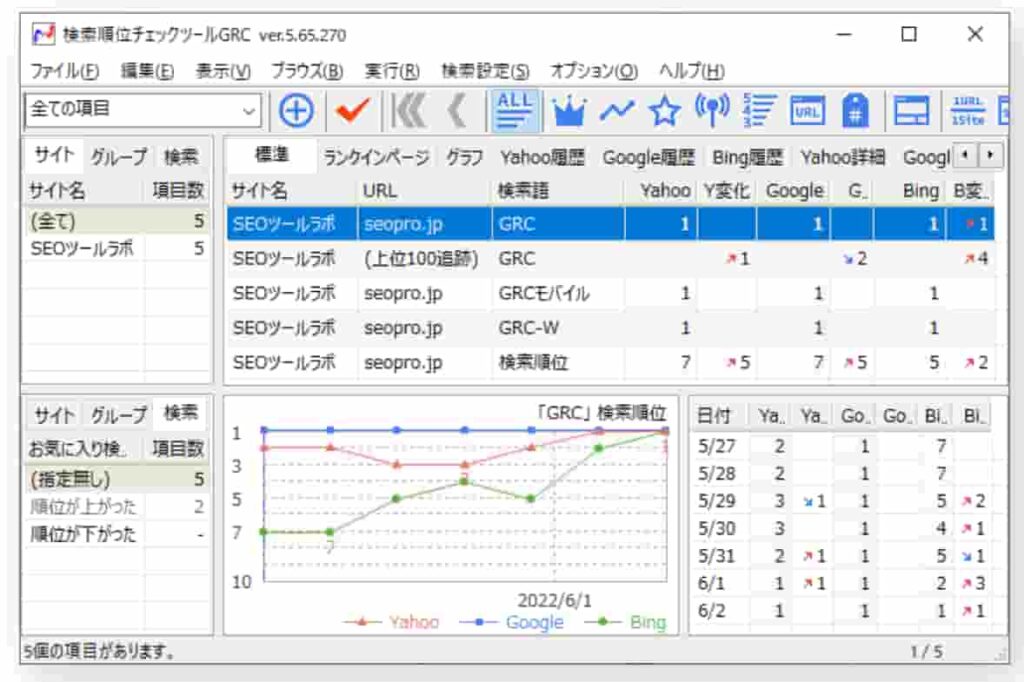
検索順位チェックツールを使っている場合は、記事のキーワードを登録しましょう。
ブログを始めたら、記事の順位を測定しながら運営すると、アクセスアップや収益アップにつながります。
Googleサーチコンソールで毎回順位をチェックするのが大変という場合は、ぜひ検討してみてくださね。
おすすめは「検索順位チェックツールGRC
![]() 」です。
」です。
検索順位チェックツール「GRC」は、キーワード10個までを無料で登録できるので、非常に便利です。
検索順位チェックツール「GRC」の使い方は、下の記事で解説していますのでご参考くださいね。
くわしく知りたい
GRCの使い方とおすすめの設定5つを解説【ブログ初心者向け】
順位を確認して記事を改善する
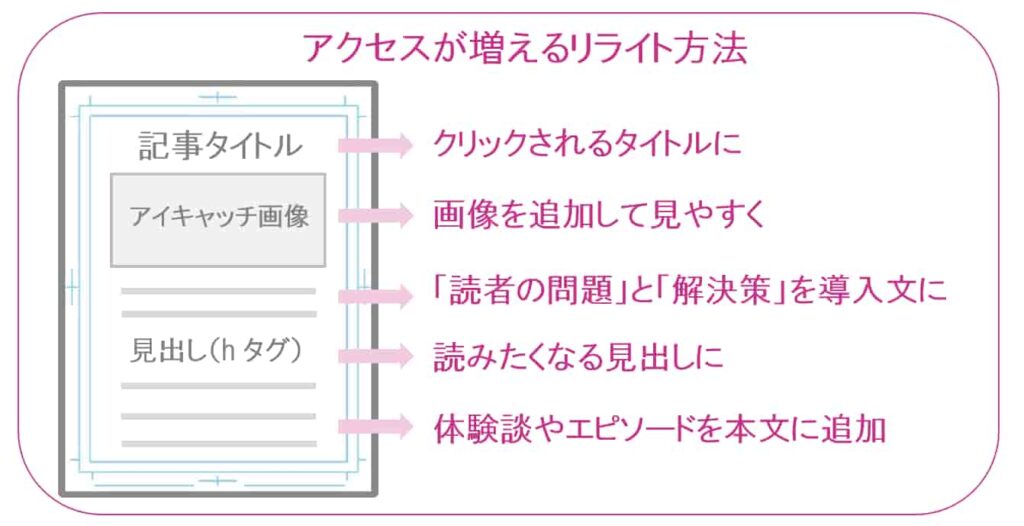
記事を書いたあとは、月1回や週1回などの期間を決めて、定期的に掲載順位を確認しましょう。
GoogleサーチコンソールやGoogleアナリティクス、検索順位チェックツールGRC
![]() など、分析ツールを使うと計測しやすいです。
など、分析ツールを使うと計測しやすいです。
記事を公開してから2か月くらいは順位が落ち着きません。
順位が落ち着いたころ、3~6か月を目安に記事をリライトしましょう。
リライトとは、記事の内容を改善・修正することです。
記事の質を落とさないよう、新しい情報に置きかえたり、足りない情報を追加したりして、充実した内容に改善します。
リライトせずに放ったままにすると順位が落ちるので、定期的にリライトするように心がけましょう。
リライトの方法は、下の記事をご参考くださいね。
くわしく知りたい
ブログ記事リライトのやり方!順位・アクセスを改善する方法とコツ!
「Googleサーチコンソール」や「Googleアナリティクス」の登録方法や活用法は、下の記事でまとめていますのでお役立てください。
くわしく知りたい
初心者におすすめのSEOツール9選【無料ツールを目的別に紹介】
10~20本書いたらASPに登録する
ブログ記事を10~20本以上書いたら、ASPに登録しましょう。
ASPに登録すると、好きな商品やおすすめのサービスを紹介でき、報酬を得られます。
初心者におすすめのASPは、つぎの5つです。
未経験からでもブログで収入を得ることができるので、少しでも興味があるなら始めてみましょう。
おすすめのASPの特徴や始め方は、下の記事をご参考くださいね。
くわしく知りたい
アフィリエイト初心者におすすめのASP5選!ジャンル選びや貼り方まで
アフィリエイトの仕組みを知りたい場合は、下の記事がおすすめです。
くわしく知りたい
Webライターとアフィリエイトの違いとは?組み合わせの相性が最強な理由
おさらい:初心者向け!ブログの書き方6つの手順とコツ
記事を書くほどに文章力は、ますます向上します。
この記事を読み終えたら、さっそく手順やポイントを意識してブログを書いてみましょう。
ブログを始めるなら、自分だけのプロフィール画像やブログアイコンを作成するのもおすすめです。
下の記事では「ココナラ」でイラストアイコンを依頼する方法を解説していますので、あわせてご参考くださいね。
ブログの本もおすすめ!
ブログ運営におすすめの本9冊【初心者向けに厳選】
ブログの始め方に戻る場合はこちら!
【ConoHa WING】Wordpressブログの始め方:最低限の設定
おしまいに
ブログは、ライティング技術が備わっていなくても、上手に書けるようになりますよ。
もし「すぐにでもライティング技術を向上させたい!」と思うなら、トップブロガーや好きなブロガーの記事を写経しましょう。
- 「この人は箇条書きを使っているから読みやすいのか…」
- 「人に話しかけるみたいな文章だから共感できるんだ!」
一字一句を書き写すことで書き方が身につき、早くレベルアップしますよ。
初心者の方は、ぜひプロの書き方を真似してみてくださいね。
最後までお読みいただきまして、ありがとうございます。
それでは、ごきげんよう。
桜御前
